Hướng dẫn đưa iPhone iPad về chế độ DFU hoặc Recovery Mode
Bạn làm gì khi iPhone, iPad bị treo “Táo” không thao tác được, hoặc bạn quên đi mật khẩu khoá màn hình muốn chạy lại. Vì vậy cách đưa iPhone iPad về chế độ DFU hoặc Recovery Mode có thể là cứu cánh cho bạn trong một số tình huống bên trên.

Điện thoại đang HOT: iphone 11

– Một iPhone hoặc iPad.
– Một cable kết nối Lightning hoặc 30-pin (cable đời cũ cho iPhone 4S trở xuống)
– Một máy tính có cài sẵn iTunes bản mới nhất. (Download here)
 Recovery Mode:
Recovery Mode:
1. Với iPhone 6S, 6S Plus trở xuống và iPad các loại:
– Tắt thiết bị, kết nối thiết bị với iTunes bằng cách cắm cable kết nối điện thoại với máy tính.
– Giữ phím Power khoảng 3s, máy lên hình quả Táo thì nhả phím Power ra, giữ phím Home cho tới khi trên màn hình thiết bị hiện lên hình cáp đĩa iTunes như hình phía trên cùng bài viết là thành công.
2. Với iPhone 8, 8 Plus, X:
– Tắt thiết bị, kết nối thiết bị với iTunes bằng cách cắm cable kết nối điện thoại với máy tính.
– Bấm phím tăng âm lượng (volume up) rồi nhả ra, tiếp tục bấm phím giảm âm lượng (volume down) rồi nhả ra, bấm và giữ phím Side (phím ở sườn phải máy) cho đến khi trên màn hình thiết bị hiện lên hình cáp đĩa iTunes như hình phía trên cùng bài viết là thành công.
DFU Mode:
1. Với iPhone 6S, 6S Plus trở xuống và iPad các loại:
– Tắt thiết bị, kết nối thiết bị với iTunes bằng cách cắm cable kết nối điện thoại với máy tính.
– Giữ phím Power khoảng 3s, vẫn giữ phím Power, bấm và giữ phím Home trong 10s tiếp theo, vẫn tiếp tục giữ phím Home (khoảng 10s), nhả phím Power ra cho đến khi iTunes trên máy tính nhận thiết bị ở chế độ DFU (Màn hình thiết bị đen sì và iTunes nhận thiết bị ở chế độ Restore). /Như hình dưới/
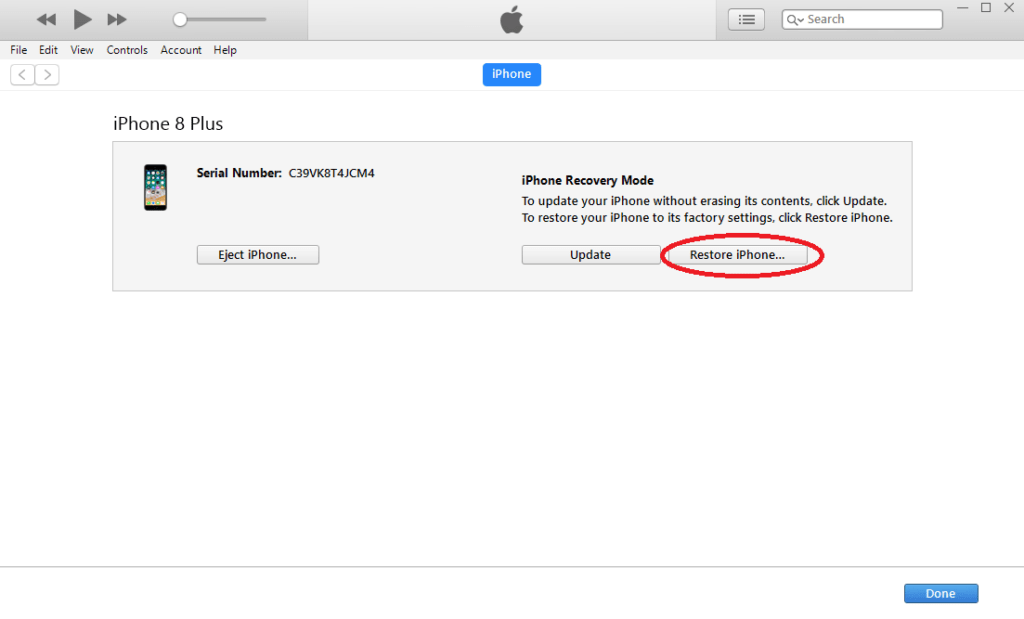
2. Với iPhone 8, 8 Plus, X:
– Tắt thiết bị, kết nối thiết bị với iTunes bằng cách cắm cable kết nối điện thoại với máy tính.
– Bấm phím tăng âm lượng (volume up) rồi nhả ra, tiếp tục bấm phím giảm âm lượng (volume down) rồi nhả ra, ấm và giữ phím Side (phím ở sườn phải máy) khoảng 10s cho tới khi màn hình thiết bị chuyển sang màu đen (tắt màn hình), thì vẫn giữ phím Side, bấm và giữ thêm phím giảm âm lượng (volume down) trong khoảng 5s, sau đó vẫn tiếp tục giữ phím giảm âm lượng, nhả phím Side ra, iTunes trên máy tính nhận thiết bị ở chế độ DFU (Màn hình thiết bị đen sì và iTunes nhận thiết bị ở chế độ Restore). /Như hình dưới/
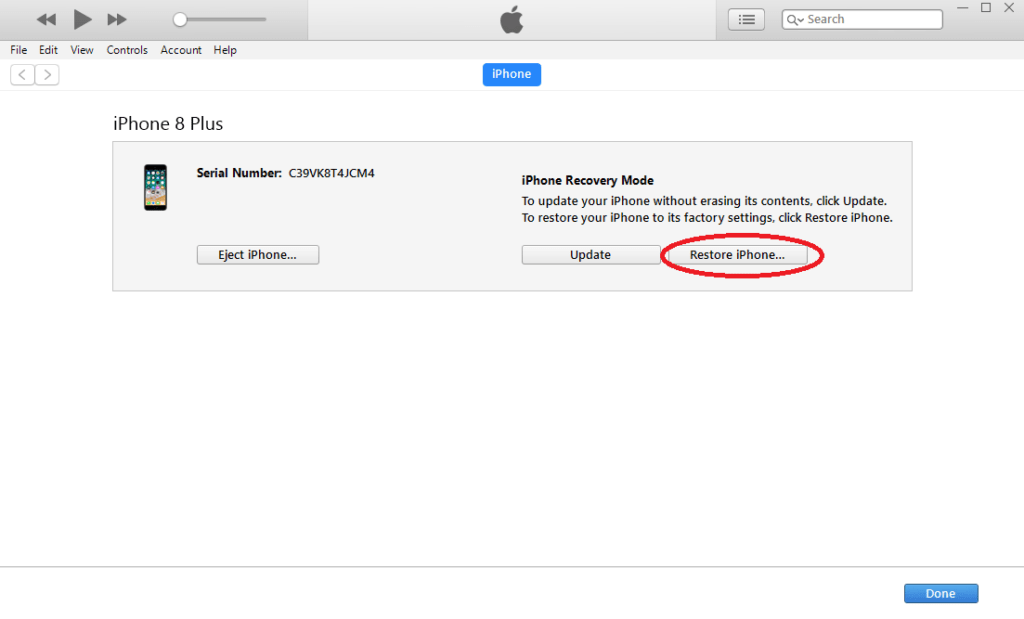
Xem thêm: Hướng dẫn up rom Sky A870 chính hãng. - Di Động Thông Minh
Khi đã vào Recovery Mode & DFU Mode thành công, bạn có thể sử dụng nút Restore của iTunes để cập nhật mới lại hệ điều hành iOS cho iPhone X.
Chúc các bạn thực hiện thành công.
Mọi vấn đề thắc mắc trong quá trình thực hiện các bạn có thể liên hệ hotline miễn phí số 1800.6501 – (8:00–21:30) để được bộ phận kĩ thuật giải đáp hoặc ấn like và inbox Fanpage Dcare.vn – Trung Tâm Bảo Hành Di Động Thông Minh để được hỗ trợ.
Chủ đề hot
Tin xem nhiều
- 1Mộc Mobile – Didongthongminh 15 Trần Đại Nghĩa: Ghé Qua Liền Tay, Nhận Ngay Phụ Kiện Miễn Phí!
- 2Mua Máy Tính Bảng iPad Nguyên Bản Giá Tốt Cho Học Sinh, Sinh Viên: Mộc Mobile - Didongthongminh 15 Trần Đại Nghĩa
- 3iPhone 12 Pro Max năm 2025: Có còn đáng mua? Đánh giá chi tiết
- 4Rước Lộc Vàng, Đón Tết An Khang khi mua iPhone Cũ tại Di Động Thông Minh
- 5Hé lộ thông tin Realme Neo 7 cấu hình ngon và pin trâu nhất tầm giá
 iPad Cũ
iPad Cũ






Bình luận (0)
Viết bình luận của bạn
Địa chỉ email của bạn sẽ được bảo mật. Các trường bắt buộc được đánh dấu *